728x90
반응형
한글 2018 프로그램 49강입니다
오늘은 한글에서
도형그리기(그림자 설정개체모양복사/붙이기)에 대해서 알아보겠습니다
아래와 같이 도형을 그려보세요
(도형 모서리, 윤곽선, 채우기, 선굵기, 선 모양, 그림자 설정하세요)

아래와 같이 도형을 그려보세요

▣ 도형 속성을 복사 / 붙이기
1번 도형을 클릭하세요
도형탭 - 도형속성 -
개체 모양 복사를 클릭하세요
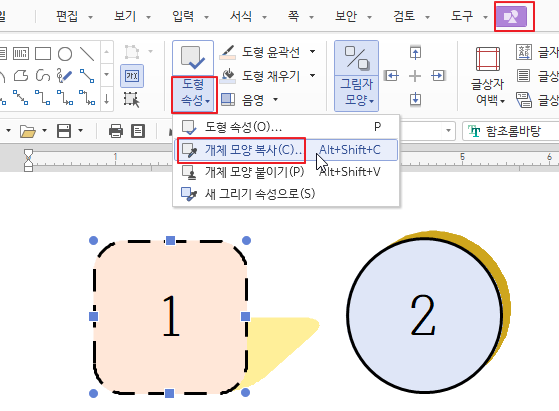
아래와 같이 창이 실행됩니다
1번 도형을 그대로 복사 할껍니다
선모양 / 개체 크기 / 그림자 / 채우기 다 체크를 하세요
복사를 클릭하세요
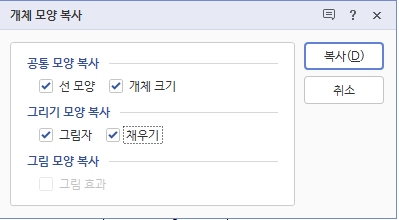
속성을 붙이기 할 3번 도형을 클릭
도형탭 - 도형속성 -
개체모양 붙이기를 클릭하세요
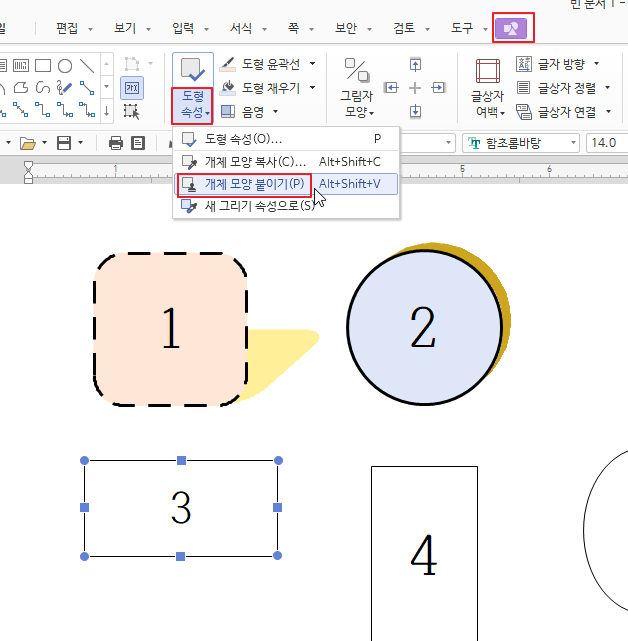
아래와 같이 바뀐걸 확인해 보세요

♠ 이번에는 1번 도형의 채우기, 선속성만 복사해서
4번 도형에 붙이기를 해 보겠습니다
1번 도형 클릭
도형탭 - 도형속성 -
개체 모양 복사를 클릭하세요
선모양 / 채우기 체크를 하세요
복사를 클릭하세요
4번 도형 클릭하세요
도형탭 - 도형속성 -
개체모양 붙이기를 클릭하세요
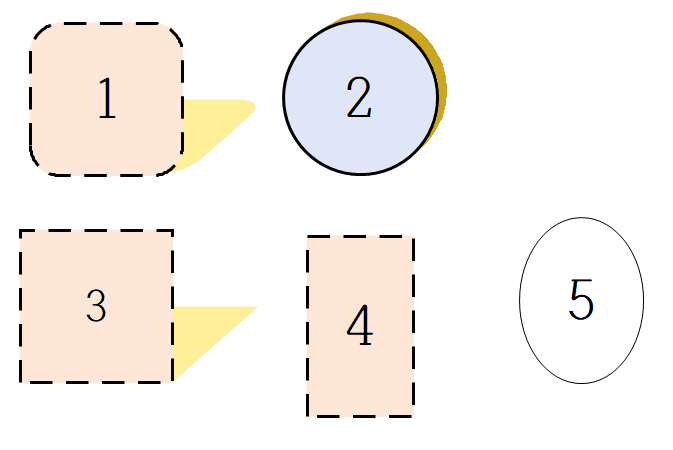
♠ 이번에는 2번 도형의 모든 속성을 복사해서
5번 도형에 붙이기를 해 보겠습니다
2번 도형 클릭
도형탭 - 도형속성 -
개체 모양 복사를 클릭하세요
모두 다 체크를 하세요
복사를 클릭하세요
5번 도형 클릭하세요
도형탭 - 도형속성 -
개체모양 붙이기를 클릭하세요
아래와 같이 바뀌었습니다

★ 다른 방법으로 도형 속성 복사/붙이기
도형에 마우스 오른쪽 버튼 클릭
개체 모양 복사
개체 모양 붙이기 메뉴 이용해도 됩니다
개체 모양 복사 : Alt + Shift + C
개체 모양 붙이기 : Alt + Shift + V
728x90
반응형
'한글' 카테고리의 다른 글
| [한글2018-51강] 다단사용하기 (0) | 2020.07.06 |
|---|---|
| [한글2018-50강] 도형그리기(새 그리기 속성) (0) | 2020.07.04 |
| [한글2018-48강] 도형그리기(그림자 설정) (0) | 2020.07.03 |
| [한글2018-47강] 도형그리기(회전/좌우대칭/상하대칭) (0) | 2020.06.30 |
| [한글2018-46강] 도형그리기(개체 맞춤/정렬, 간격동일하게) (0) | 2020.06.30 |




댓글